シムシティなどの都市建設系シミュレーションでどうしても碁盤の目に都市を造ってしまうあなたにぴったりな要塞スタイルのコロニー建設ガイドです。
Minecoloniesでの要塞スタイルは、他のコロニースタイルと比べ、初心者にとって少し複雑に感じるかもしれません。このガイドを通じて少しでも建築手順の参考になれば幸いです。
最初は基本的な構造から始め、徐々にあなたのコロニーを成長させていく方法を説明します。

支給キャンプからのスタート
はじめに支給キャンプをクラフトします。
普通のチェスト5個を画像のように並べます。

支給キャンプをクラフトしたら、キャンプを選択して地面に右クリックしてキャンプの設置をおこないます。
SwitchPackから要塞(Fortress)スタイル選択してください。
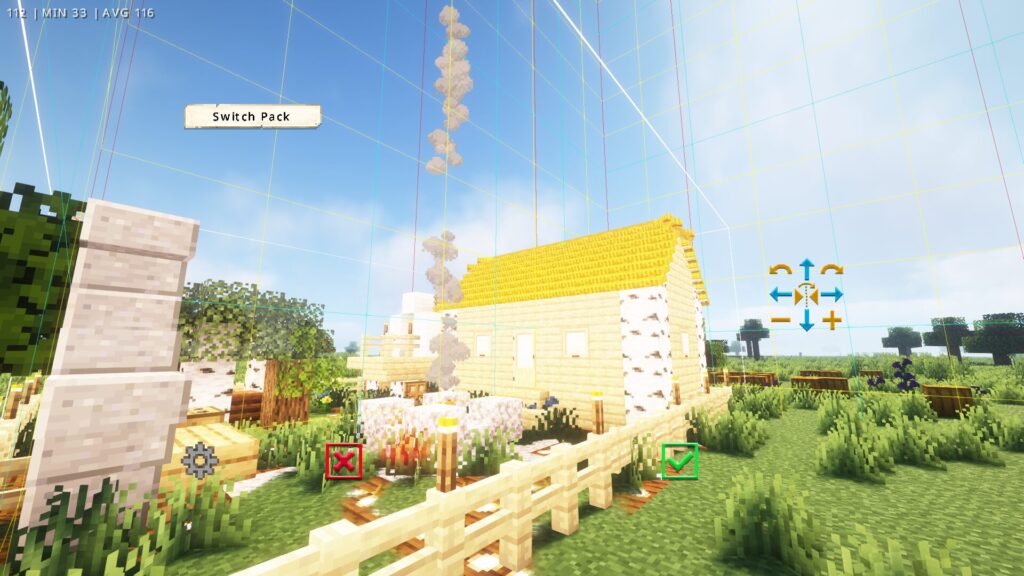
その際、チャンクをまたがないように設置する必要があります。
チャンクの境界を確認するには、キーボードのF3とGを同時に押してください。
F3キーの機能概要
F3キーは、Minecoloniesを含む多くのゲームでデバッグ情報やゲームの詳細情報を表示するために使用されます。
F3を押すと、画面上にはプレイヤーの現在の座標、使用中のリソース、ハードウェアのパフォーマンスデータなど、さまざまなテクニカル情報が表示されます。
これにより、プレイヤーはゲーム内の位置や環境をより詳しく理解し、戦略を練るのに役立ちます。
F3とGを組み合わせることで、チャンクの境界を視覚的に確認することができ、建築や計画に非常に有用です。
チャンクの境界と建物の配置
建物を配置する際は、チャンクの境界を意識することが重要です。黄色い線は2×2ブロックを示し、青い線は16×16ブロック(1チャンク)を表します。赤い線は、現在立っていない隣接するチャンクを示しています。
キャンプの設置
建物を移動するには、画面右に出ている矢印キーをクリックすることで移動が出来ます。
うまくチャンク内に収まったら、緑のチェックマークをクリックすることで、支給キャンプが設置されます。
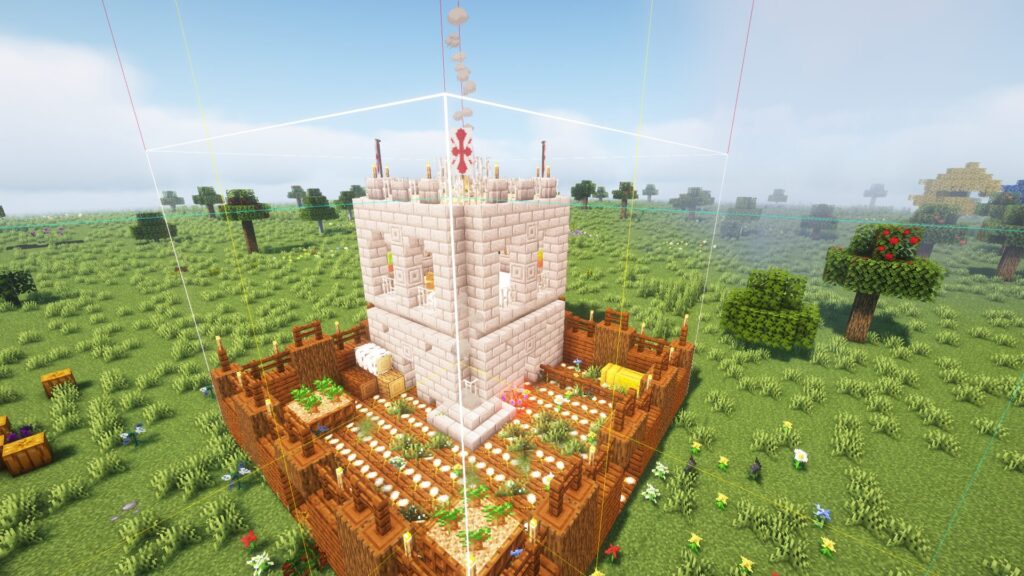
キャンプ内の建物の二階に役場ブロックと建築をサポートしてくれるBuild Toolがあります。
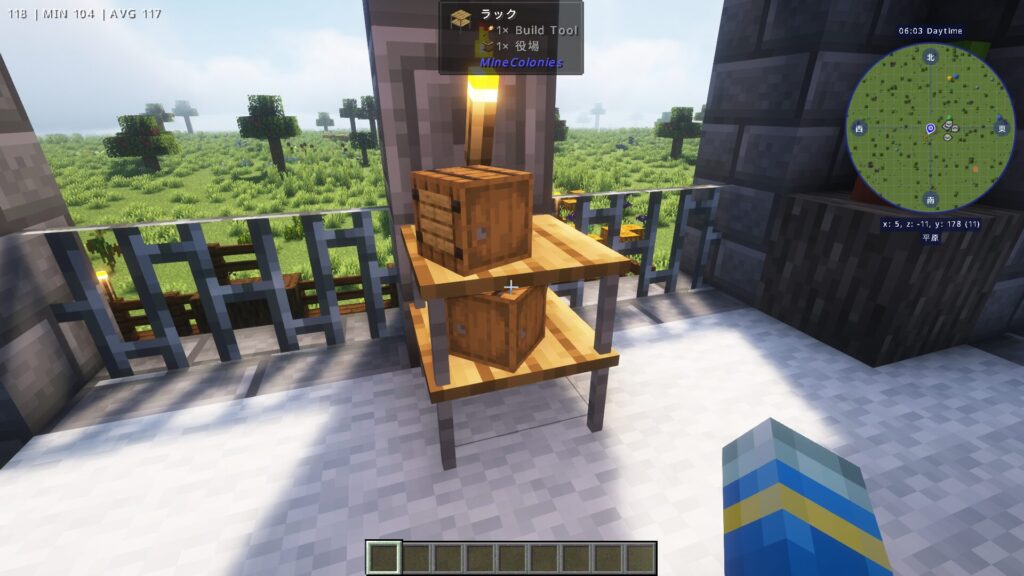
役場(タウンホール)の建設
先ほど見つけた役場ブロックと建築ツール(Build Tool)を持って、役場を設置する場所を選びます。
役場は4つのチャンクが交わる場所に設置するのが最適です。
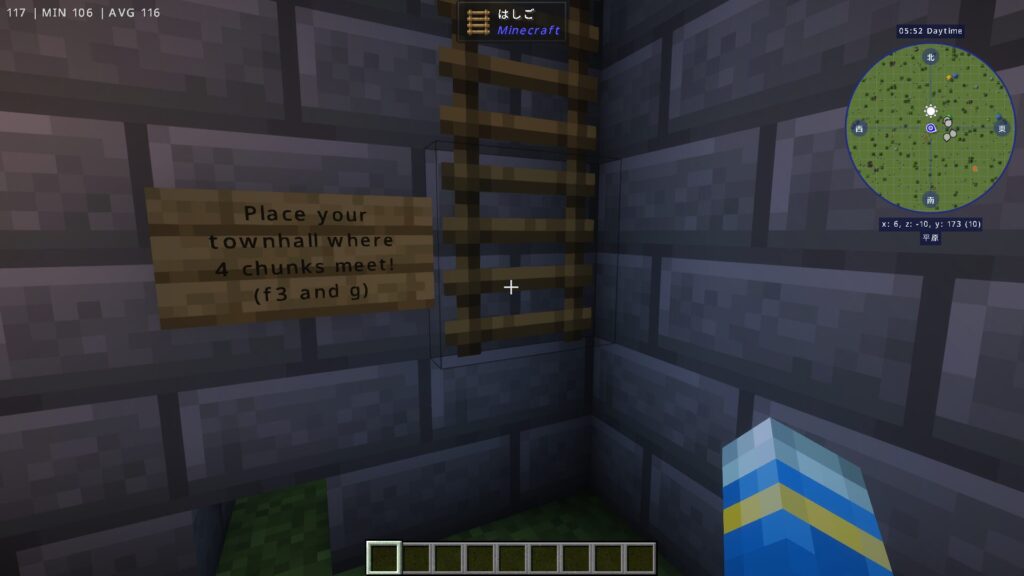
F3+Gを押してチャンクの境界線を表示し、4つのチャンクに収まるよう建築ツールを使用して役場の配置します。
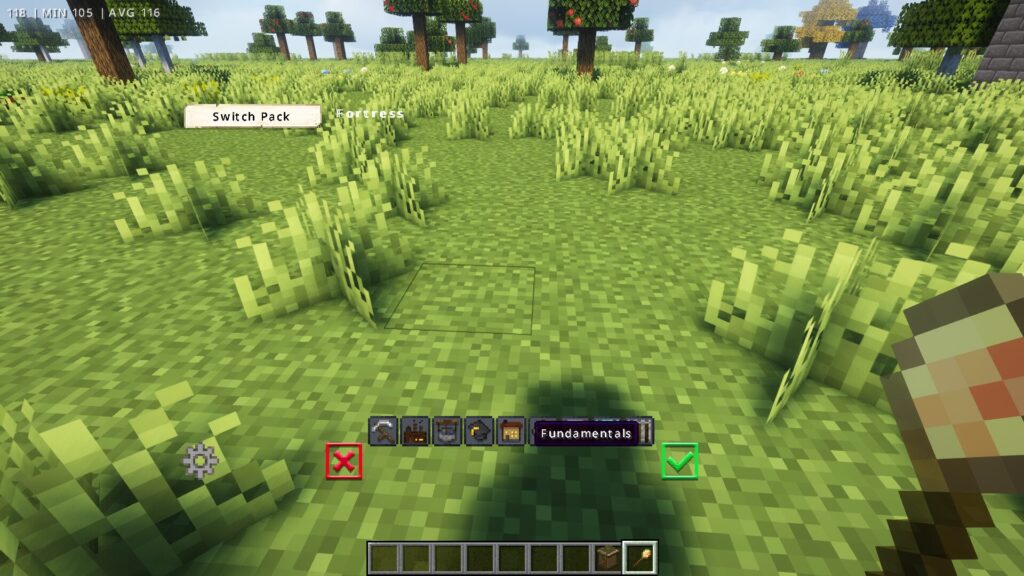
建築ツールをクリックすることで、各アイコンから建築したい建造物を選ぶことがで済ます。(建てたい小屋ブロックを所持している必要があります。)
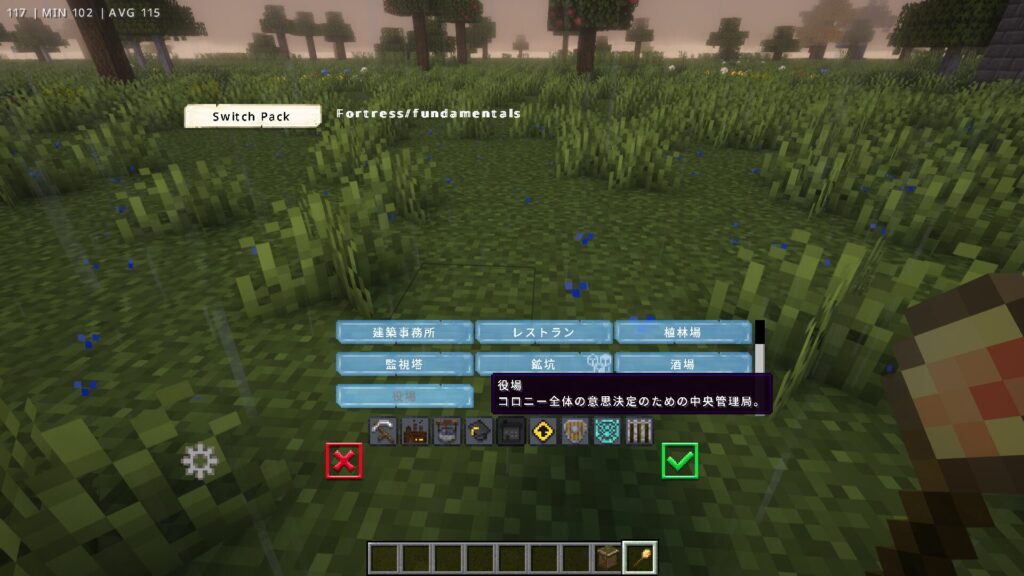
Fundamentals内にある役場を選択して、設置位置の調整に入ります。
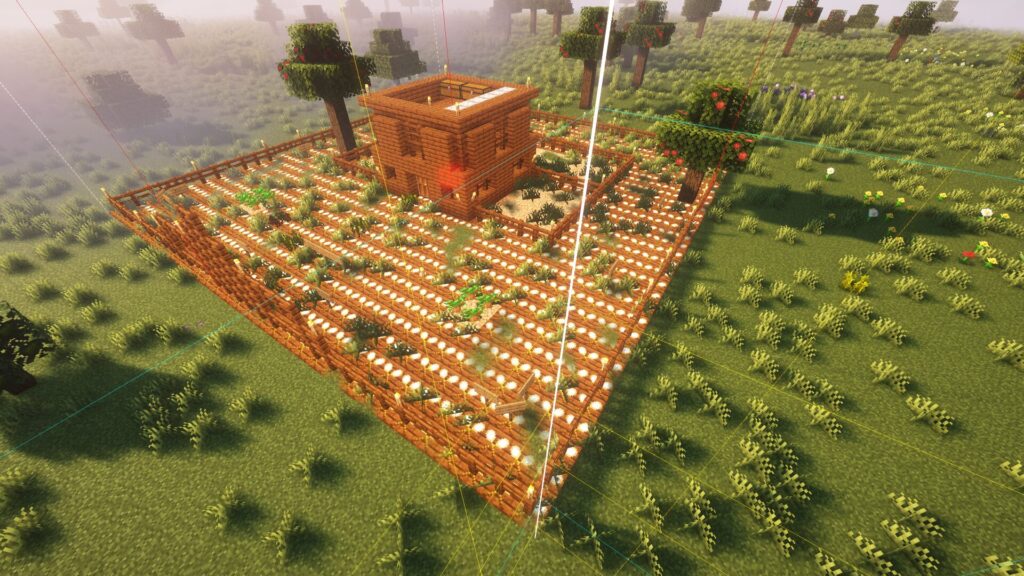
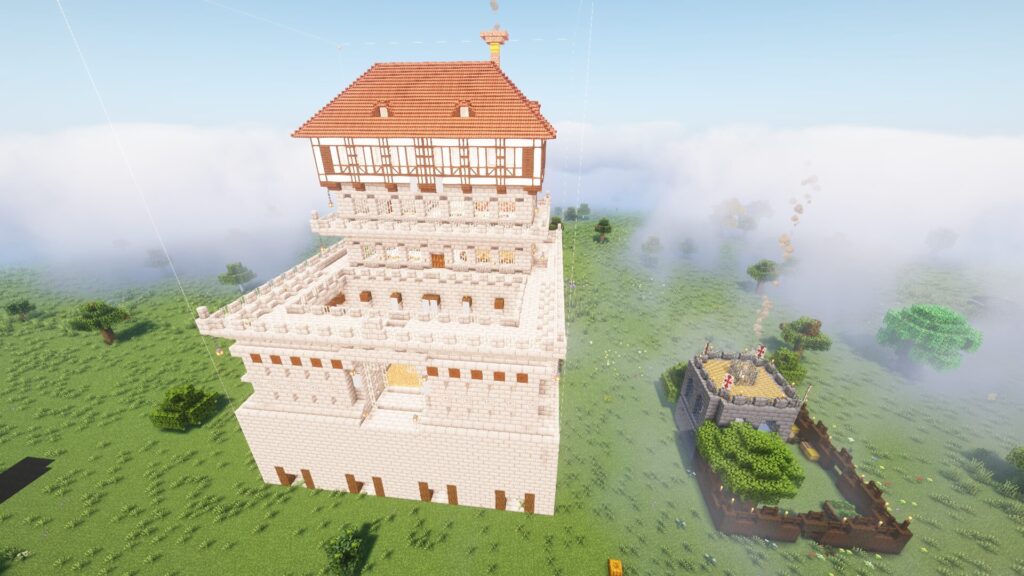
自分の好みの場所かつ、4つのチャンクにしっかり収まっていることを確認したら緑のチェックマークをクリックして位置の確定をしてください。
確定すると役場イメージが消え、空き地に役場ブロックが置かれます。
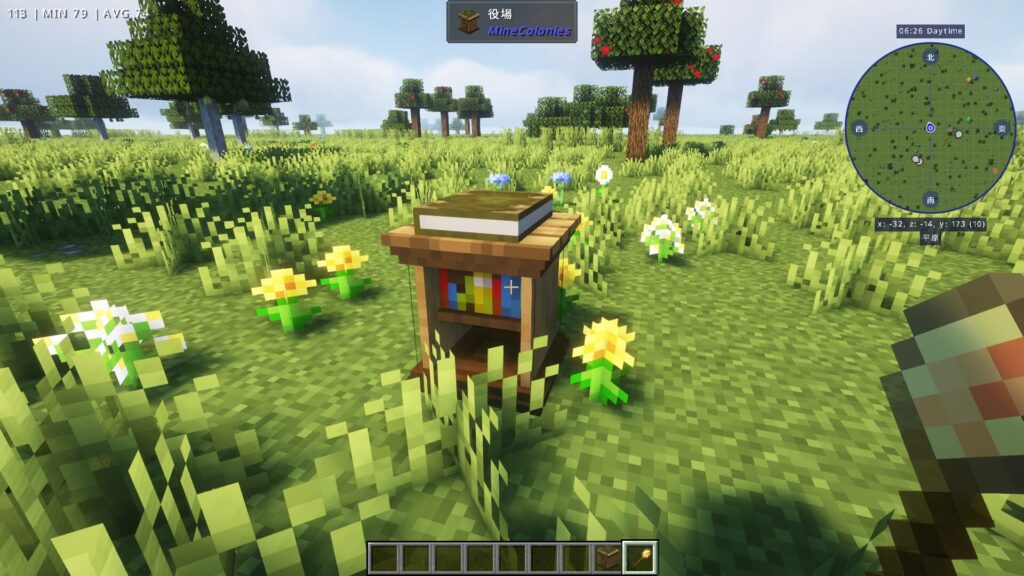
コロニーの開始
役場ブロックの配置が完了したら、新規コロニー作成からコロニーを開始します。コロニーを開始すると、市民が次々と現れ、コロニーの成長が始まります。
この段階で、基本的な建物の配置とコロニーの基盤を確立することが重要です。
まず役場ブロックを右クリックし、選択しているスタイルが要塞(Fortress)であることを確認したら、新規コロニー作成をクリックしましょう。
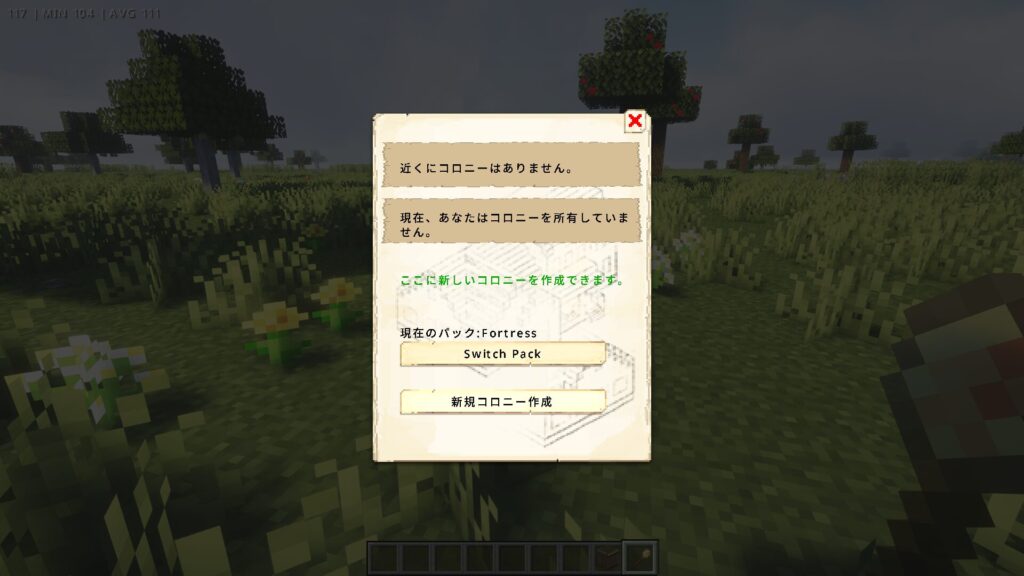

しばらくすると4名の入植者がやってきます。
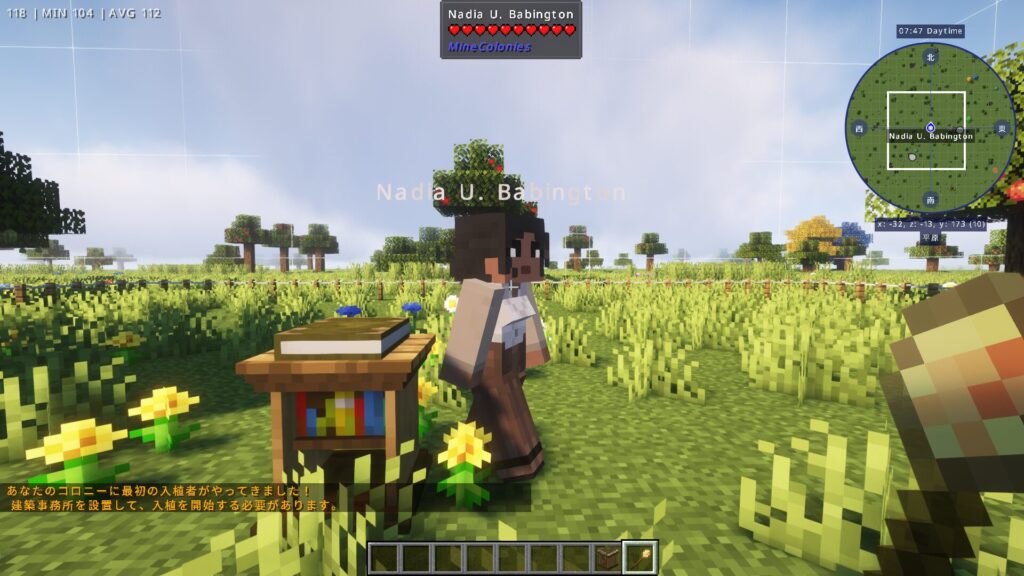
この段階では役場の建築は出来ません、建築には建築事務所が必要で、まずは建築事務所ブロックの設置と建築を行う必要があります。
役場の役割
役場は、Minecoloniesのコロニーにおいて中心的な役割を果たします。役場を建てることで、プレイヤーは自身のコロニーを管理し、拡張する基盤を築くことができます。役場は市民の住居や作業場所を提供し、コロニーの成長と発展の中心点となります。
建築ツールについて
建築ツール(Build Tool)は、Minecoloniesで建物の配置と調整を行う際に非常に重要なツールです。
このツールを使用することで、プレイヤーは建物の位置や向きを正確に制御できます。ツールを使用して建物を選択し、配置したい場所に移動して調整を行います。
このツールは、建物の配置がゲームの地形や他の構造物と調和することを保証するために不可欠です。
建築事務所の建設
次に建築事務所の建築です。
今までの建物同様チャンク内に収まるように設置しましょう。
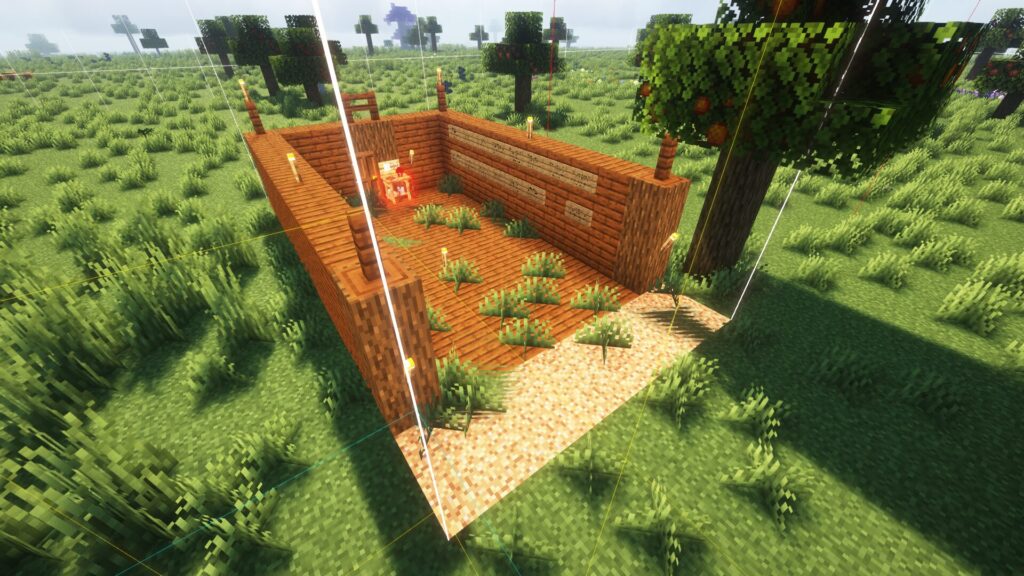


労働者の割り当てについて
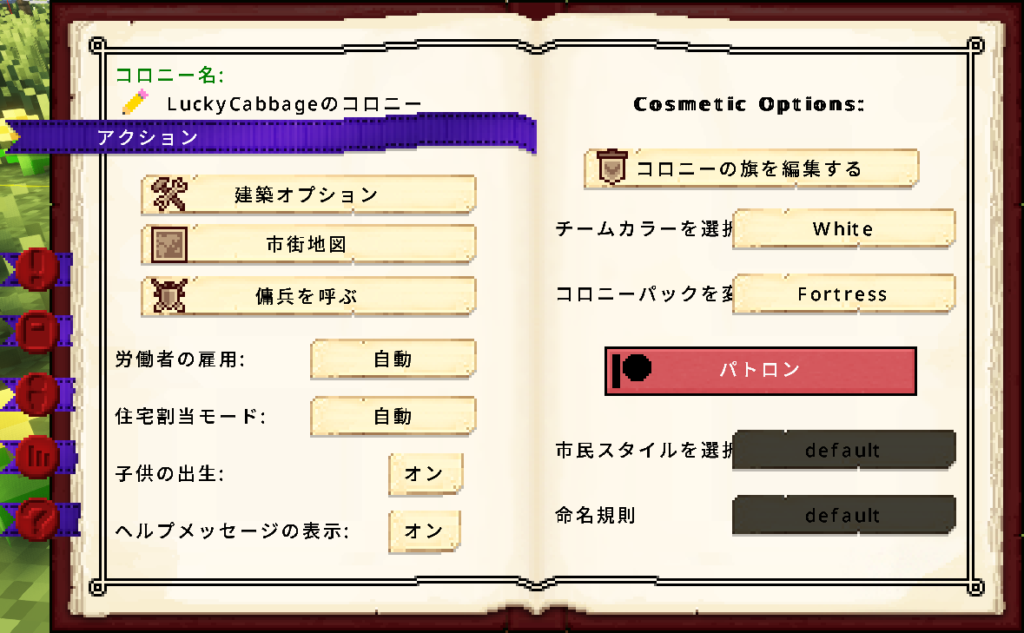
初期状態では、役場の設定画面で、労働者の雇用モードが「自動」になっているため、自動で労働者が割り当てられます。
通常、その職業に必要なステータスを持つ人が、その職業に割り当てられるようです。
この場合だと、4人の中で適応性と身体技能が高いNadiaさんが選ばれました。
この職業割り当てや住居の割り当てに関しては、当面の間自動モードで問題ありません。
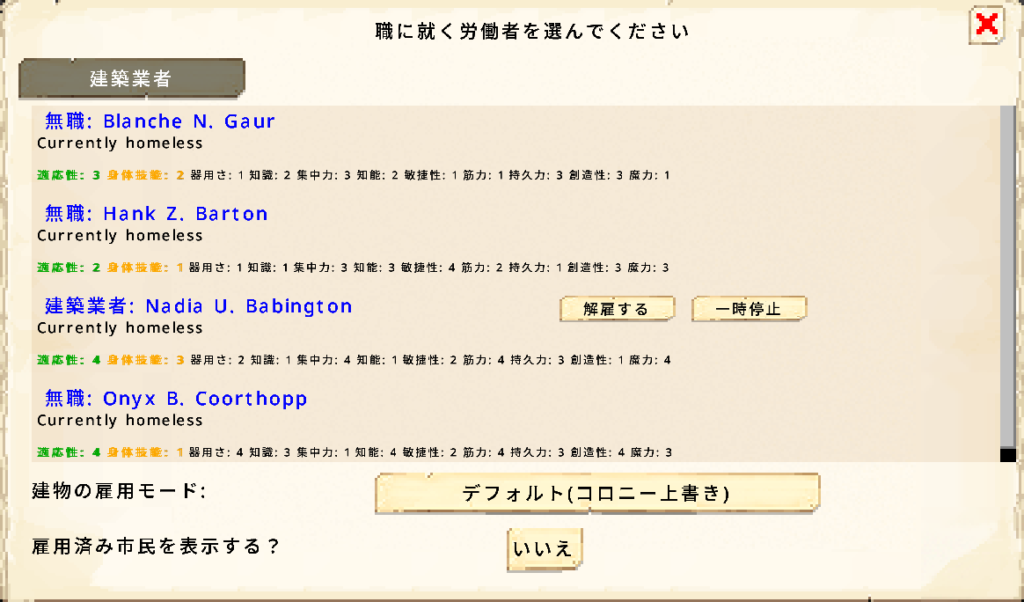
労働者の割り当てが終わると建築オプションから建築開始を選んでください。
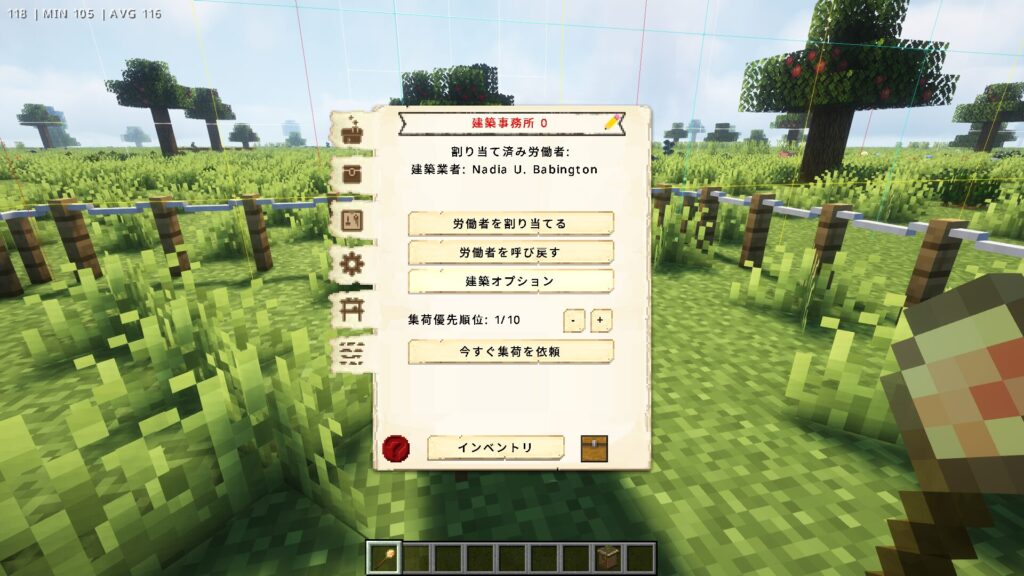
この画面で必要な素材(リソース)情報が提示され、材料を建築家本人か建築事務所ブロックのインベントリに入れることで、作業が開始されます。
ここですべてを記憶したり、メモしたりする必要はありません。不足してる素材に関して建築から知らせてくれます。
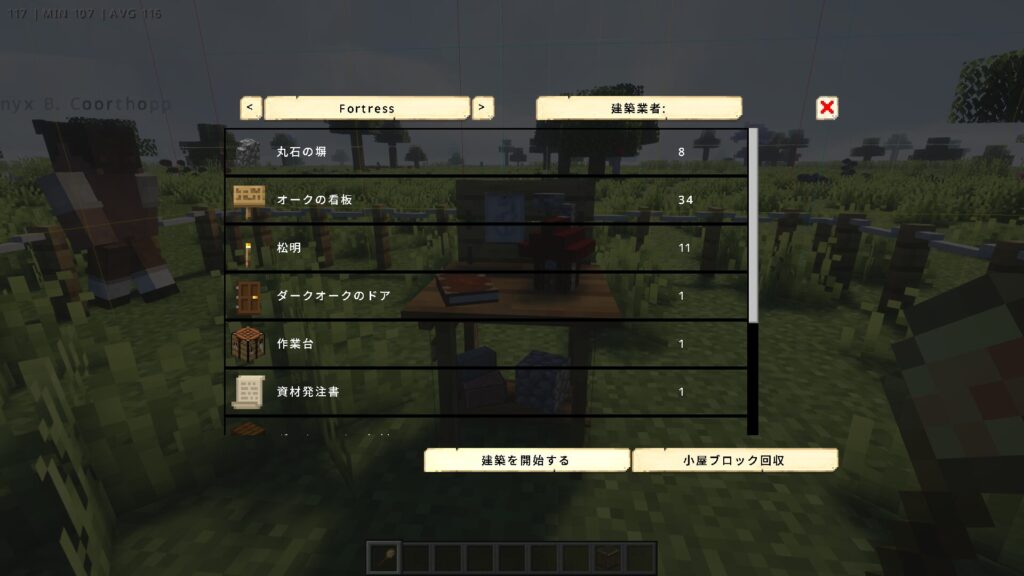
すると早速不足していることを知らせてきます。
頭上に!マークと歯車マークとが点灯していることですぐ気がつくでしょう。
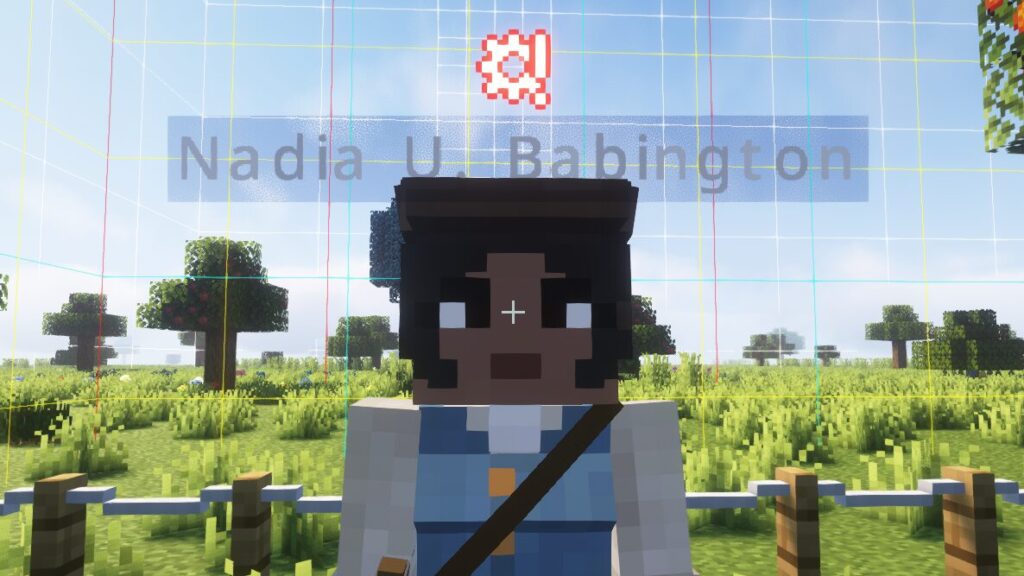
このように、建築作業に必要な道具や素材などを教えてくれます。
作業場所の状況により、ハサミ、クワ、ショベルなど整地に必要な道具を要求されます。
現時点では建築事務所が完成していないので、建築事務所のレベルはゼロです。
ゼロの時に使用できるツールは木か金の素材で出来たものしか使えません。
整地箇所が多いと道具の消費も激しいので、注意してください。
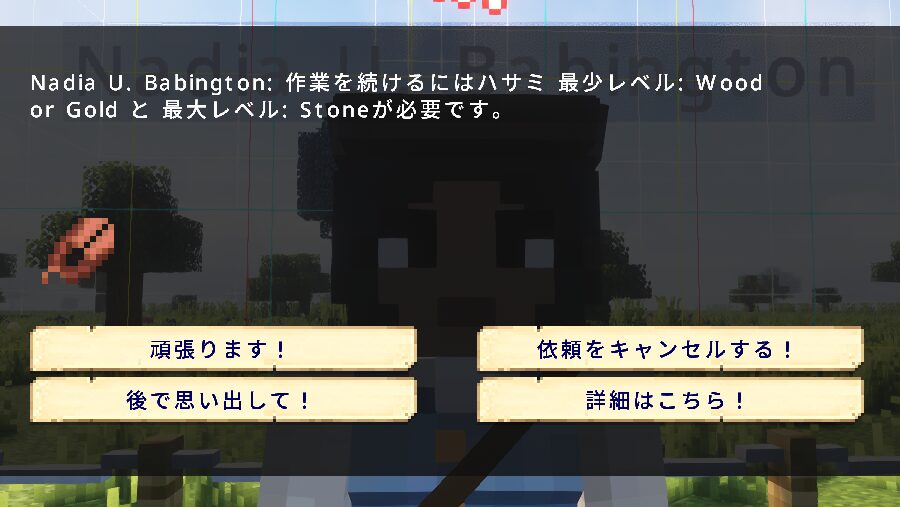
建築事務所ブロックを右クリックすることで出てくるメニュー画面からも必要素材の確認をすることも出来ます。
手持ちに必要素材があれば素材名が緑色になっていて、右の矢印をクリックすることで、素材を建築事務所ブロックのインベントリに自動で入れることが出来ます。

必要素材と作業道具が一通りそろっていれば、後は建築完了を待つだけです。
建築家の役割
建築家は、コロニー内のさまざまな建物の建設とアップグレードを担当します。彼らは、住居、農場、工房など、コロニーの成長に必要な建物を建て、必要に応じて改良します。
作業の流れ
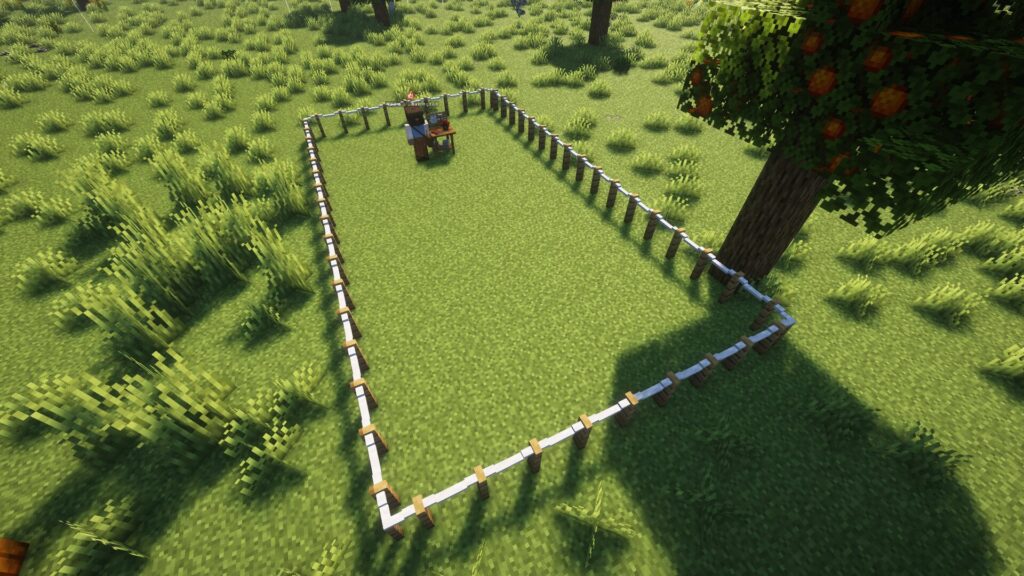
作業エリア内にかかっていた葉と草をハサミとクワで伐採後、地面をショベルで掘って、
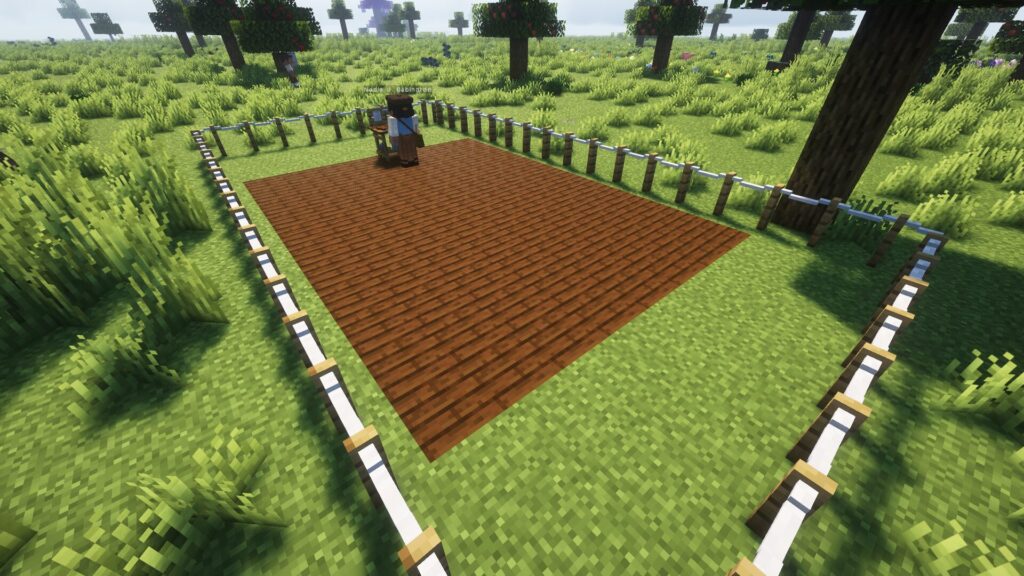
原木と板材を積み上げ、建築事務所レベル1の完成です。

事務所壁面には各建築物のサイズ情報が記載されています。
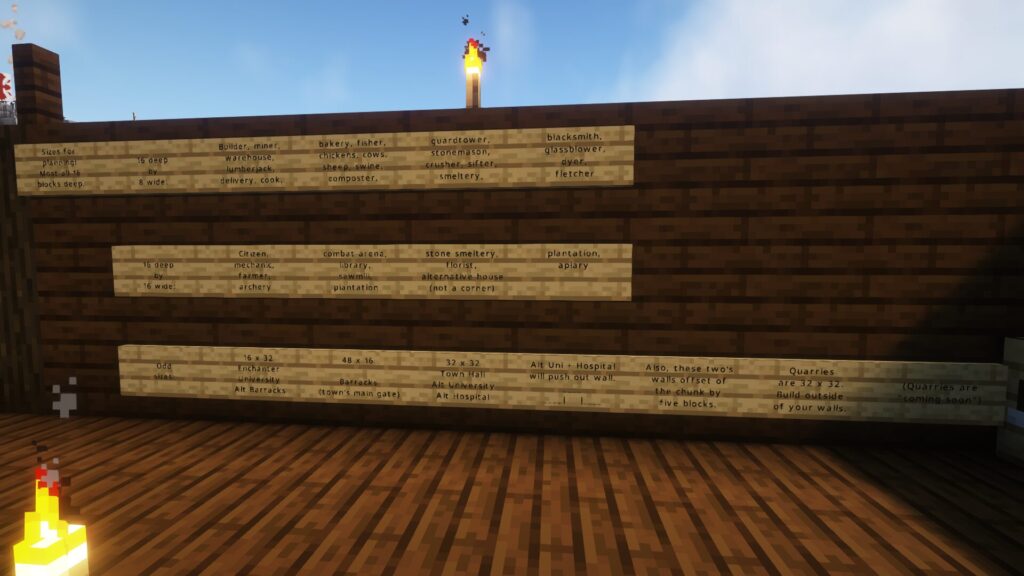
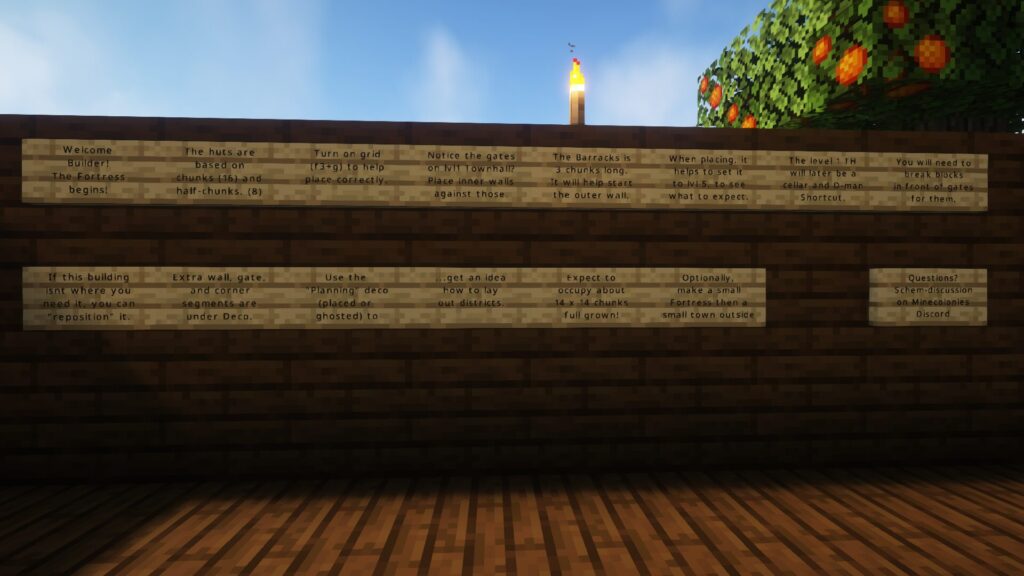
ここからようやく本格的に要塞スタイルの建築が始まります。

次回
次回は役場の建築と、酒場と住居についての解説になります。


この記事に関するコメント